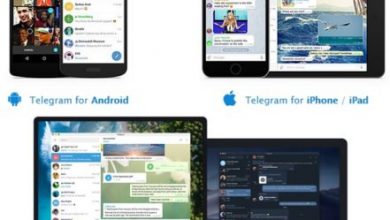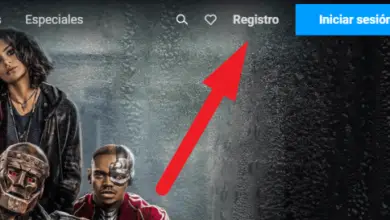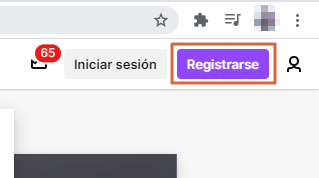Comment activer Adobe Flash Player dans Google Chrome
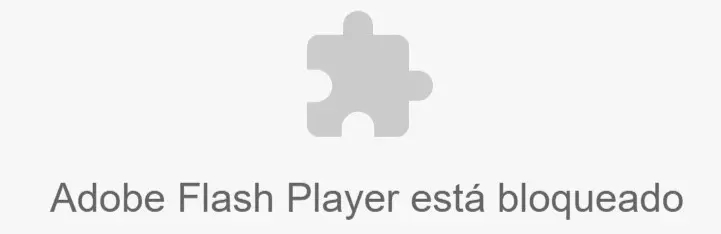
Que ce soit pour exécuter des jeux par navigateur ou pour accéder à différentes pages Web, Adobe Flash Player est une extension très importante dans tous les navigateurs , y compris Google Chrome. En ce sens, c’est grâce à Adobe Flash Player que Chrome est capable de jouer à de nombreux jeux Flash et autres types d’éléments en ligne intégrés aux plateformes web.
Bien que Google Chrome apporte par défaut Adobe Flash Player , il arrive parfois qu’il soit désactivé et qu’il puisse causer des problèmes lors de l’accès aux pages Internet ou lorsque nous voulons exécuter un type d’élément qui mérite ce complément. Si cela vous est arrivé, ne vous inquiétez pas, car ci-dessous, vous verrez comment activer Adobe Flash Player dans Google Chrome étape par étape , rapidement et en toute sécurité.
Débloquer sur une page
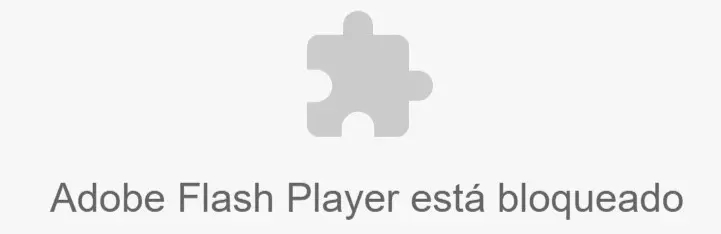
Si lors de l’accès à un site Internet vous voyez le message « Adobe Flash Player est bloqué » et que vous souhaitez savoir comment l’activer uniquement pour pouvoir reproduire le contenu de ce site, les étapes que vous devez suivre sont les suivantes :
- Appuyez sur le bouton cadenas à gauche de la barre de recherche (à côté de l’URL) et cliquez sur Paramètres du site Web .
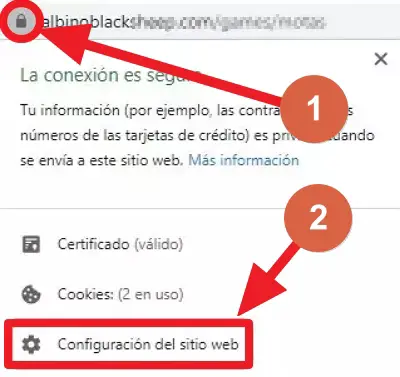
- Faites maintenant défiler jusqu’à la section Autorisations > Flash et modifiez le paramètre en Autoriser .
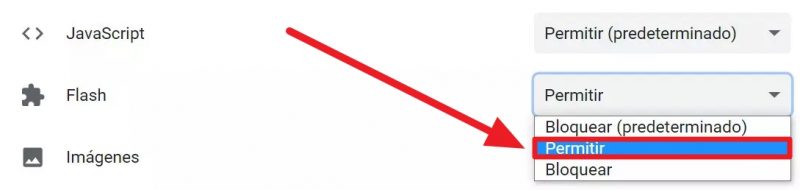
- Une fois cela fait, retournez sur le site Web et appuyez sur F5 ou sur le bouton de rechargement pour actualiser la page.
Maintenant, vous pouvez utiliser les éléments qui méritent Adobe Flash Player dans la page Web sans problème. De plus , Google Chrome enregistrera les modifications automatiques , vous pourrez donc accéder à la même plate-forme plus tard et vous n’aurez pas besoin de répéter cette procédure.
Activer pour toutes les pages
Afin de lire tout le contenu Flash que vous trouvez sur Internet tout en utilisant Google Chrome sans aucun inconvénient, ce que vous devez faire est d’ activer les autorisations de cet outil à partir des paramètres du navigateur . Pour ce faire, suivez ces instructions :
- Dans Google Chrome, accédez à Paramètres en appuyant sur les trois points verticaux situés dans le coin supérieur droit de l’écran, puis cliquez sur Paramètres .
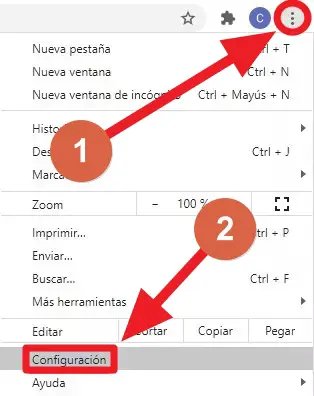
- Ensuite, accédez à Paramètres avancés > Paramètres de contenu et cliquez sur Flash .
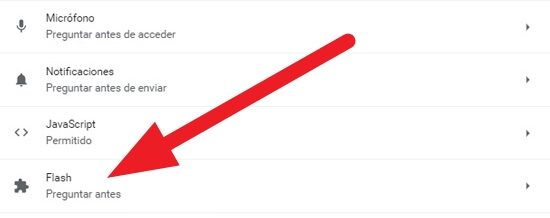
- Dans ce nouvel onglet, activez l’option Demander avant .
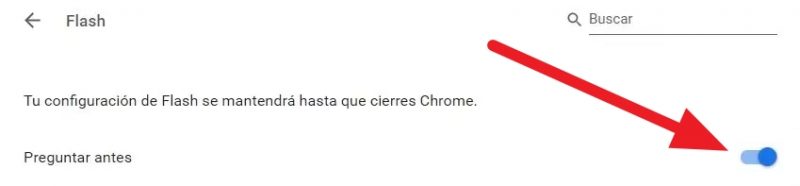
Une fois cela fait, chaque fois qu’une page Web contient du contenu Flash, vous verrez un onglet contextuel vous demandant si vous souhaitez activer Adobe Flash Player. Dans ces cas, il vous suffit d’appuyer sur Autoriser et c’est tout. Bien que cette procédure ne soit pas automatique, la vérité est qu’elle permet de gagner beaucoup de temps et constitue une option pratique.